Wie sich ein Hotmail POP3 E-Mail-Konto auf dem iPhone einrichten lässt, hatte ich heute hier beschrieben. Die folgende Anleitung beschreibt, wie ein Hotmail-, Live- oder MSN-E-Mail-Konto von Microsoft für die Verwendung mit dem iPhone mithilfe des IMAP-Protokolls eingerichtet werden kann. Wie E-Mails, Kontakte, Kalender und Notizen von Hotmail-, Live- oder MSN mit dem iPhone synchronisiert werden können, beschreibe ich hier. Wie sich Hotmail-, Live- oder MSN-E-Mail-Konto in Outlook hinzufügen lässt, hatte ich hier und hier beschrieben. Microsoft empfiehlt seinen Nutzern, ihr Konto als IMAP E-Mail-Konto einzurichten, um die Vorteile der E-Mail-Synchronisation, bei der sämtliche Aktionen direkt im Postfach ausgeführt werden und dadurch der Stand der E-Mails auf allen Geräten gleich ist, auszunutzen. Danach kannst du mit der Apple Mail App deine E-Mails auf dem iPhone, iPad oder iPod touch schreiben, beantworten und organisieren. Hier folgt nun die Anleitung, wie ein Hotmail-, Live- oder MSN-E-Mail-Konto für die Verwendung mit der Apple Mail App auf dem iPhone eingerichtet werden kann.
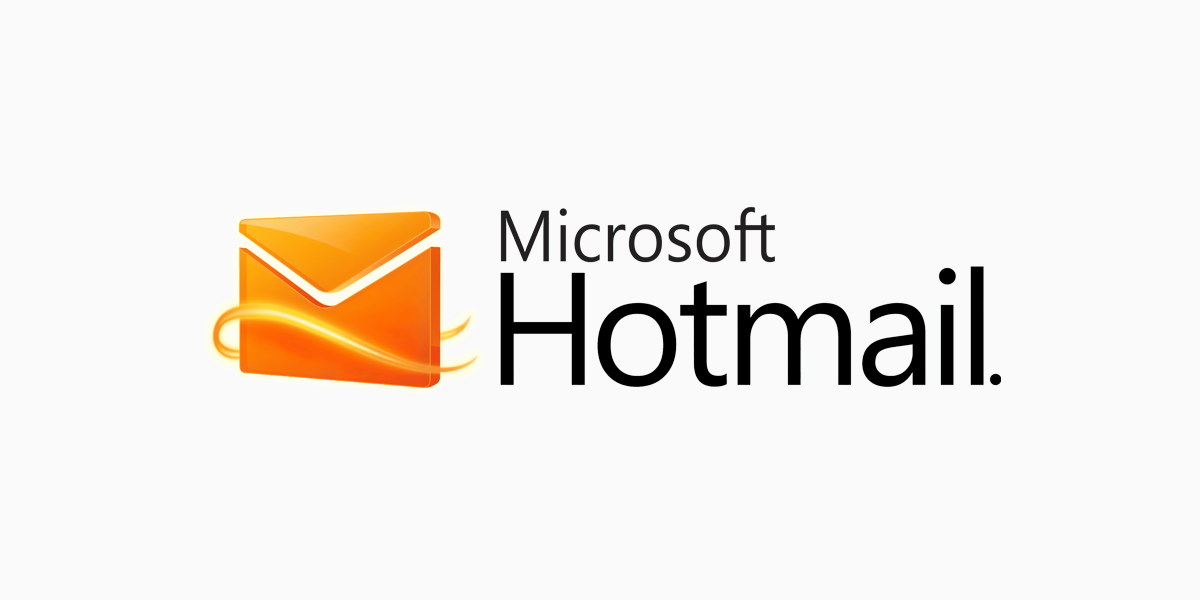
So kann ein Hotmail IMAP E-Mail-Konto in iPhone hinzugefügt werden
Wenn du dein Hotmail IMAP E-Mail-Konto manuell einrichten musst, vergewissere dich, dass du die E-Mail-Einstellungen für dein Konto kennst. Hier wird nun die Einrichtung von Hotmail als IMAP E-Mail-Konto auf dem iPhone oder iPad beschrieben. Gehe also folgendermaßen vor:
- Gehe zu Einstellungen > Passwörter & Accounts.
- Tippe nacheinander auf Account hinzufügen, Andere und Mail-Account hinzufügen.
- Gib Name, E-Mail-Adresse und das dazugehörige Passwort ein und klicke auf Anmelden: Apple Mail führt im Hintergrund eine automatische Prüfung der Anmeldedaten durch und richtet im Normalfall direkt einen Account mit dem gängigen Kontotyp IMAP und den dazugehörigen Servereinstellungen ein. Nutzer die die Bestätigung in zwei Schritten nutzen, erstellen sich jetzt ein App-Passwort, damit sich sich einloggen können, denn mit dem Normalen Passwort schlägt die Einrichtung fehl.
- Name, E-Mail-Adresse und Passwort eingeben, IMAP als Kontotyp auswählen und die folgenden Serverinformationen eintragen:
- Posteingangsserver (IMAP) -> outlook.office365.com oder imap-mail.outlook.com
- Postausgangsserver (SMTP) -> smtp.office365.com oder smtp-mail.outlook.com
- Um die Einrichtung abzuschließen, klicke oben rechts auf Sichern. Die Apple Mail App versucht daraufhin, die Einstellungen zu ermitteln und die Einrichtung abzuschließen.
- Wähle die Apps aus, die du mit diesem Account verwenden möchtest, indem du für die entsprechende App einen Haken setz und den Vorgang mit Klick auf Fertig abschließt.
- Um weitere Einstellungen vorzunehmen, klicke auf Einstellungen > Passwörter & Accounts -> Accounts -> … den soeben angelegten Account.
- Damit ist die Kontoeinrichtung von Hotmail auf dem iPhone abgeschlossen.
Hotmail E-Mail-Konto -> IMAP Mail-Server Einstellungen
Aktualisiere den E-Mail-Client mit den korrekten Informationen anhand dieser Tabelle: Auch der Anbieter von E-Mail-Diensten Hotmail verwendet Standards, die von den meisten modernen E-Mail-Clients unterstützt werden. Anhand der folgenden Serverinformationen lassen sich die meisten E-Mail-Programme für den Versand und Empfang konfigurieren.
| Posteingangsserver (IMAP) | outlook.office365.com oder imap-mail.outlook.com SSL erforderlich: Ja Port: 993 |
| Postausgangsserver (SMTP) | smtp.office365.com oder smtp-mail.outlook.com SSL erforderlich: Ja TLS erforderlich: Ja (falls verfügbar) Authentifizierung erforderlich: Ja Port für TLS/STARTTLS: 587 |
| Vollständiger Name | Dein Name oder der künftig angezeigte Absendername. |
| Nutzername oder E-Mail-Adresse | Die vollständige E-Mail-Adresse deines Hotmail E-Mail-Kontos. |
| Passwort | Das von dir bei der Einrichtung der Hotmail E-Mail-Adresse vergebene Kennwort. |
| Beschreibung | Gebe hier eine Beschreibung für dein Hotmail-Konto ein. Diese Angabe dient lediglich dazu, das Konto nach der Einrichtung in der Mail App besser von anderen Konten unterscheiden zu können. |
Ähnliche Beiträge – E-Mail-Konto auf dem iPhone oder iPad einrichten
Hier wird beschrieben, wie sich ein E-Mail-Konto von Google, Hotmail, Outlook.com, Gmail, GMX, iCloud, Web.de, 1&1, IONOS, T-Online und Yahoo in iPhone oder iPad hinzufügen lässt.
- Neues E-Mail-Konto auf dem iPhone einrichten
- So lässt sich Gmail mit dem iPhone synchronisieren
- So lässt sich Hotmail mit dem iPhone synchronisieren
- So lässt sich T-Online mit dem iPhone synchronisieren
- So lässt sich Outlook.com mit dem iPhone synchronisieren
- Gmail IMAP E-Mail-Konto auf dem iPhone oder iPad einrichten
- Gmail POP3 E-Mail-Konto auf dem iPhone oder iPad einrichten
- Hotmail POP3 E-Mail-Konto auf dem iPhone oder iPad einrichten